系统教程12月12日讯 最近有位使用Win8系统的盆友反映说,想要对硬盘进行分区,但由于自己刚使用该操作系统,对很多的操作都还很不习惯,不知道该怎么进行分区。那么win8该如何进行硬盘分区呢?稳住,莫急,小编这就来将win8硬盘如何进行分区的方法来告诉大家伙。
1、系统下同时按住键盘上“Windows”和“X”键打开系统菜单 ,选择“磁盘管理”;
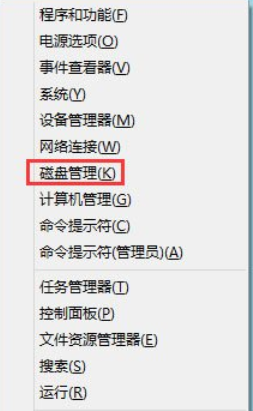
硬盘分区系统软件图解1
2、对准想要划分的分区右键,选择“压缩卷”;
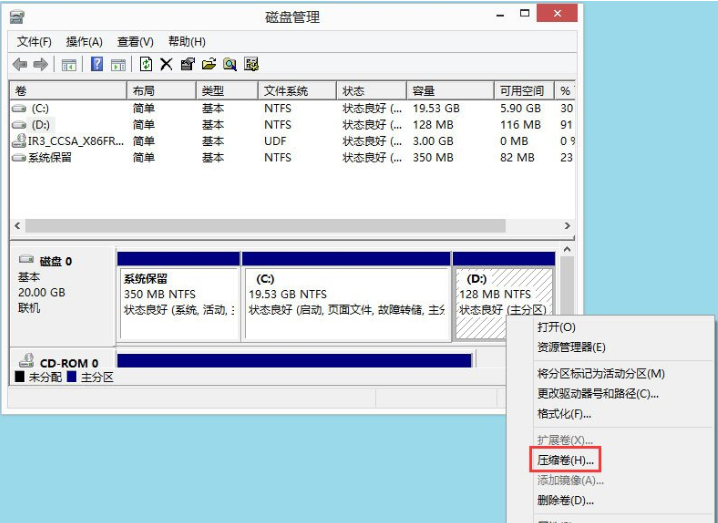
win8系统软件图解2
3、填入想要划分的分区大小,点击压缩选项;
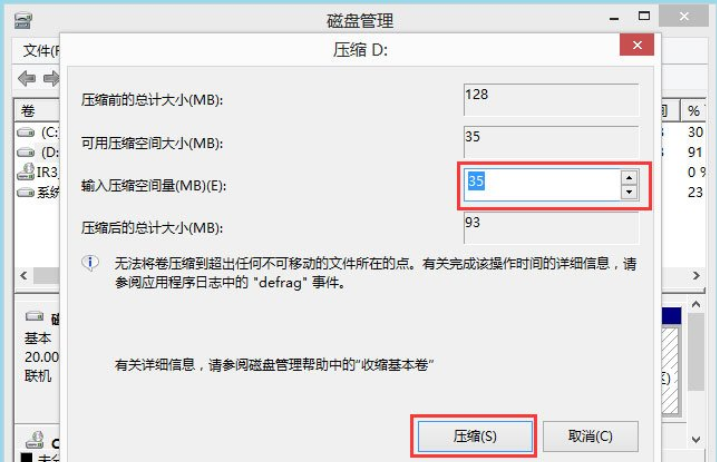
win8分区系统软件图解3
4、在新划分出来的空白空间选择右键“新建简单卷”;
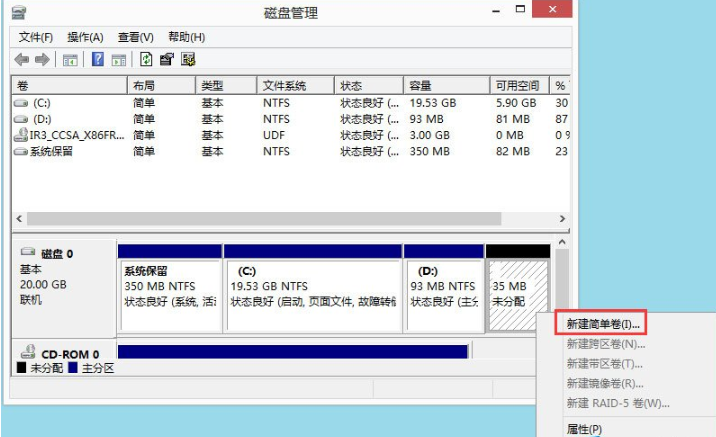
win8硬盘分区系统软件图解4
5、填写入想要划分的分区大小,点击“下一步”;
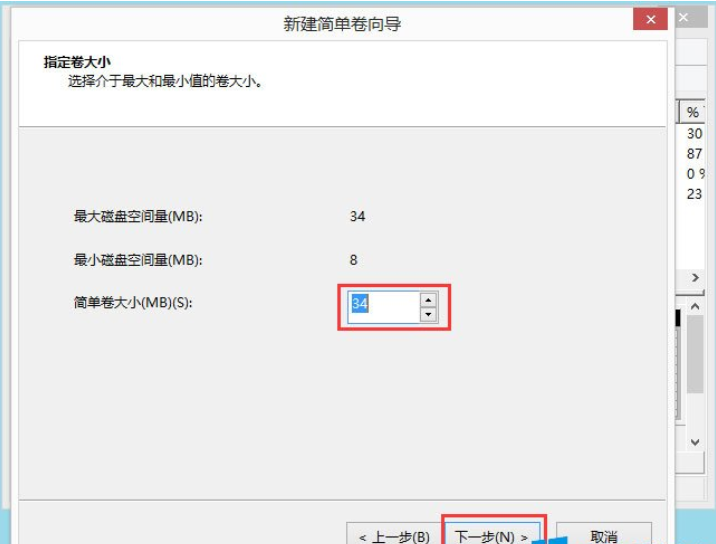
硬盘分区系统软件图解5
6、分配一个可选的盘符,点击“下一步”;
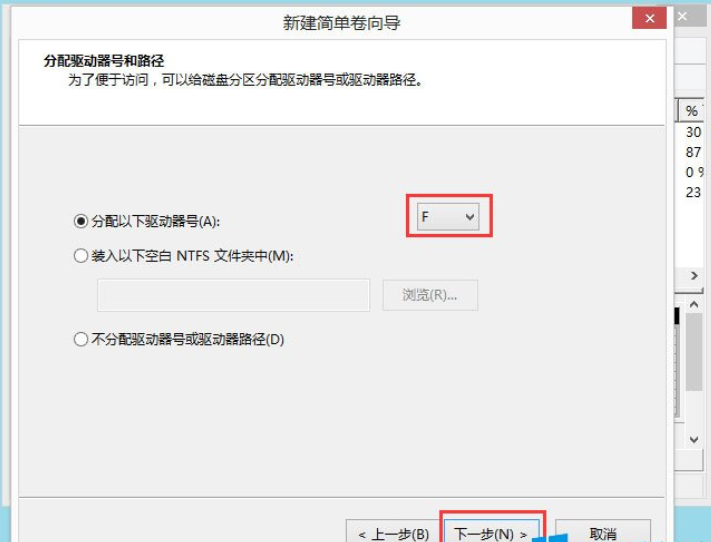
win8分区系统软件图解6
7、之后选择格式化方式,建议使用NTFS格式,点击“下一步”;
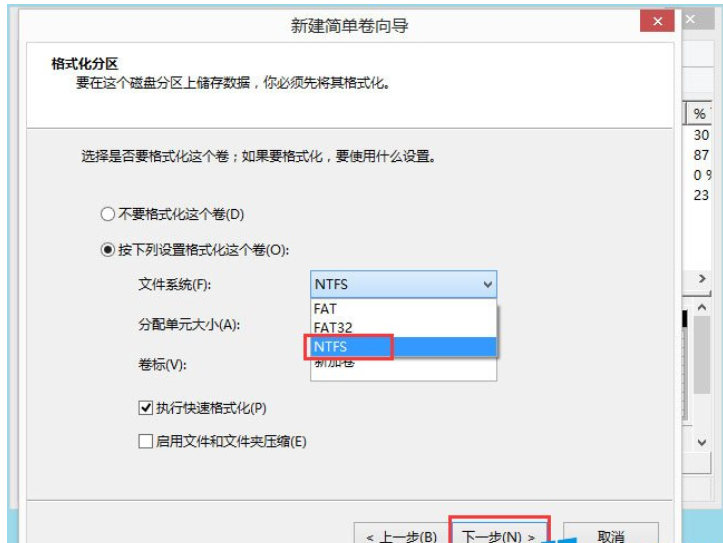
win8系统软件图解7
8、点击完成后即可看到已经分出的分区,点击“完成”。
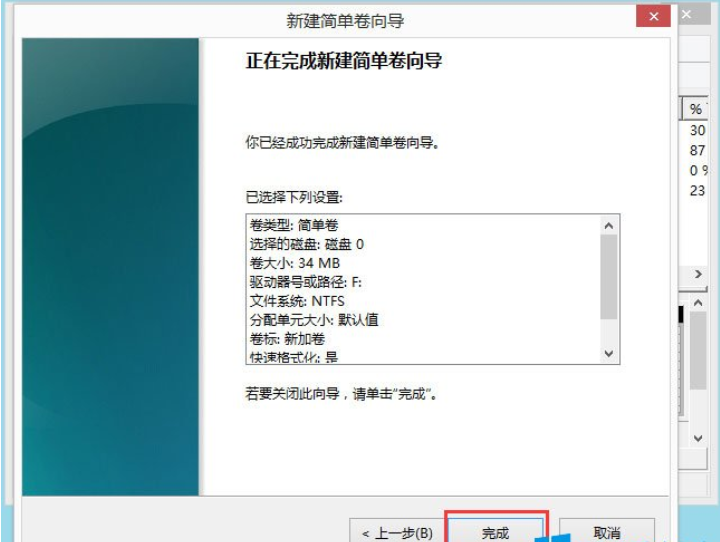
win8系统软件图解8
以上就是Win8硬盘分区方法,按照以上方法进行操作,就能轻轻松松为硬盘分区了。
上一篇:笔记本电脑闪屏怎么办?
下一篇:电脑关机命令是什么?